Как да направите лентата на задачите прозрачна в Windows 10
Miscellanea / / March 11, 2022
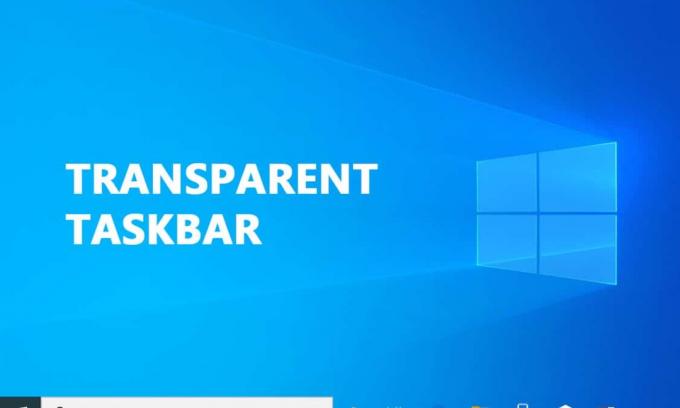
Чрез персонализиране на компоненти на потребителския интерфейс много хора се радват да променят изживяването си с Windows 10. Windows 10 предлага разнообразие от опции за персонализиране на външния вид на вашия компютър. Много хора са открили, че сред тези селекции няма метод за персонализиране на дизайна на лентата на задачите. Не можете да направите повече от промяна на цветовия нюанс и превключване на прозрачността, за да направите лентата на задачите си по-привлекателна от това, което желаете. Прочетете по-долу, за да научите как да направите лентата на задачите прозрачна в Windows 10.

Съдържание
- Как да направите лентата на задачите прозрачна в Windows 10
- Метод 1: Използвайте системни настройки
- Метод 2: Използвайте редактора на системния регистър
- Метод 3: Използвайте TranslucentTB
- Метод 4: Използвайте TaskbarTools
- Как да деактивирате прозрачността в лентата на задачите
- Как да направите менюто "Старт" прозрачно
Как да направите лентата на задачите прозрачна в Windows 10
Лентата на задачите на Windows обикновено се счита за полезна функция, тъй като позволява на потребителите да закачат критични или често използвани програми, също така показва лентата за търсене, датата и часа и т.н. Лентата на задачите в Windows 10 е полупрозрачна по подразбиране. Ако се чудите как да направите лентата на задачите прозрачна в Windows 10, ще се радвате да знаете, че има различни програми на трети страни и хакове в системния регистър, които могат да ви помогнат да го направите. Разбира се, всеки подход отнема своето време, но не е твърде сложен.
Забележка: Имайте предвид, че независимо какъв подход използвате, трябва да изберете фоново изображение, което ви позволява да видите промените. Задаване на изображения, които са предимно ярки цветове, обикновено е за предпочитане. Въпреки това, не се колебайте да ги тествате сами или използвайте нашите методи, за да видите кой най-добре отговаря на вашите нужди.
Метод 1: Използвайте системни настройки
Първата стъпка е да включите настройката за прозрачност на системата. Това може да стане през прозореца за персонализиране на вашите настройки. Опцията за добавяне или премахване на прозрачност на лентата на задачите е налична в Windows 10, но въздействието е наистина леко. Тази вградена опция просто добавя малко прозрачност. Ето как да скриете или активирате лентата на задачите и няколко други части, като използвате настройките за прозрачност по подразбиране:
1. Натиснете Windows + R клавиши заедно, за да отворите Бягай диалогов прозорец.
2. След това, за да стартирате Персонализиране меню, тип ms-настройки: персонализиране и щракнете върху Добре.
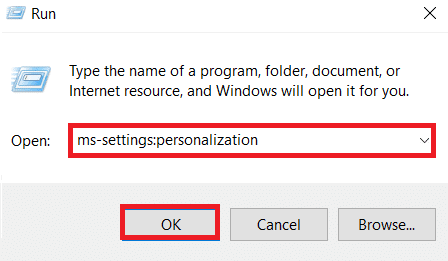
3. Изберете Цветове от лявата страна на Персонализиране меню

4. Включете превключвателя за Прозрачностефекти.

Метод 2: Използвайте редактора на системния регистър
Регистърът отговаря за по-голямата част от настройките за персонализиране и предпочитания на вашата система. Ако не ви харесва как изглежда лентата на задачите ви сега, можете да я използвате, за да промените колко прозрачна е. Този подход включва използването на редактора на системния регистър за промяна на стойността на UseOLEDTaskbarTransparency. За разлика от вградения начин за получаване на прозрачност на лентата на задачите, това прави въздействието много по-очевидно. Все още не е напълно прозрачен, но значително по-добър от вградения избор.
1. Стартиране Бягай диалогов прозорец и тип regedit и след това щракнете Добре
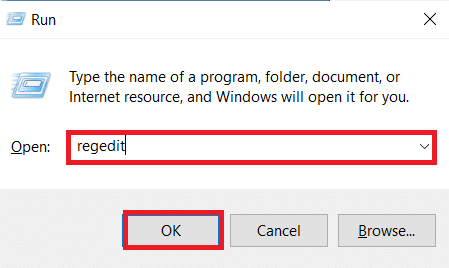
2. Кликнете върху да в Управление на потрбителския профил подканени.
3. Придвижете се до следното пътека в Редактор на регистъра.
HKEY_LOCAL_MACHINE\SOFTWARE\Microsoft\Windows\CurrentVersion\Explorer\Advanced

4. Щракнете с десния бутон върху десния страничен панел и изберете Нов и тогава DWORD (32-битова) стойност
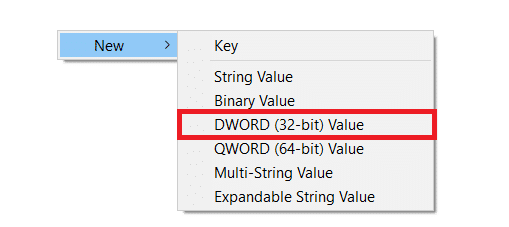
5. Наименувайте новогенерирания елемент като Използвайте OLEDTaskbarTransparency.
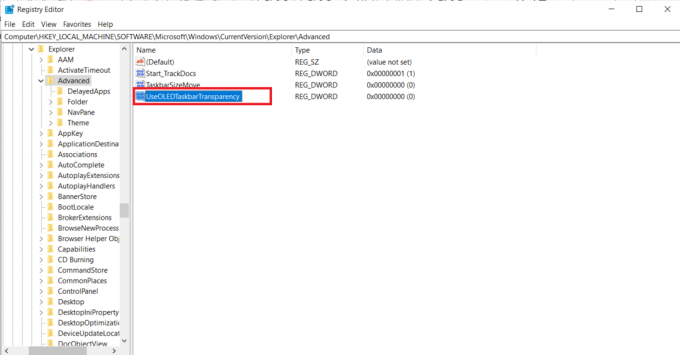
6. Нагласи База да се шестнадесетичен и на Данни за стойността да се 1 след двукратно щракване върху Използвайте OLEDTaskbarTransparency както е илюстрирано по-долу.
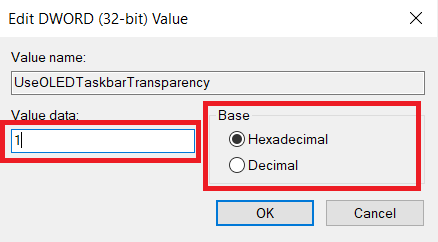
7. Можете безопасно да затворите Редактор на регистъра след като сте натиснали Добре.
Прочетете също:Поправете липсата на икони на лентата на задачите на Windows 10
Метод 3: Използвайте TranslucentTB
TranslucentTB е създадено от потребителя приложение, което позволява лентата на задачите ви да бъде напълно прозрачна или полупрозрачна. Тази помощна програма ще работи с Windows 8, Windows 7 и Windows 10. Ето как да направите лентата на задачите прозрачна в Windows 10 с TranslucentTB:
1. Кликнете върху Започнете, Тип TranslucentTB, и натиснете Въведете ключ.

2. Веднага щом го отворите, ще видите, че Лента на задачите се промени в полупрозрачно състояние

3. Щракнете с десния бутон върху TranslucentTB икона в лентата за известия. Задайте го на Ясно да си направиш Лента на задачите напълно прозрачен.
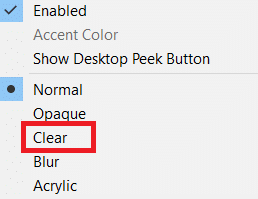
Забележка: Ако го запазите така, ще трябва да отваряте TranslucentTB всеки път, когато стартирате компютъра си, за да получите прозрачен или полупрозрачен вид.
4. Ако искате естетическата промяна да бъде постоянен, щракнете с десния бутон върху TranslucentTB в лентата за известия и изберете Отворете при зареждане

Настройките по подразбиране в TranslucentTB ще задоволят повечето потребители. Въпреки това, ако все още търсите различен метод, преминете към метод 4.
Метод 4: Използвайте TaskbarTools
Друго създадено от потребителя приложение, което се появи в Reddit, е TaskbarTools. Въпреки че е базирана на TranslucentTB, тази програма е създадена на C# и прави няколко неща по-добре. Ето как да направите лентата на задачите прозрачна в Windows 10 с TaskbarTools:
1. Изтеглете ZIP пакет свързан с текущата публикувана версия от Страница на Gihub

2. Извлечете съдържанието на архива в достъпна папка с помощта на WinZip, WinRar, или друга подобна програма за декомпресия

3. Кликнете два пъти taskbartool.exe в папката, където са извлечени файловете на TaskbarTool
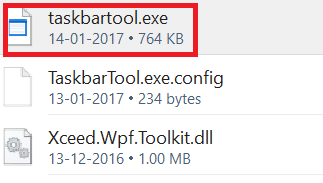
4. След кратко време на чакане трябва да се появи прозорец, свързан с Инструменти на лентата на задачите. След това можете да започнете да експериментирате с или да комбинирате Състояние на акцента с различни градиентни цветове за невероятни резултати.
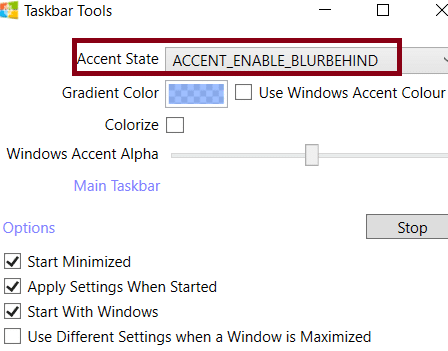
Забележка: Ако харесвате функционалността на TaskbarTools и искате да запазите настройките си, щракнете Настроики бутон и отметнете маркираните квадратчета:
- Старт минимизиран,
- Прилагане на настройките при стартиране и
- Започнете с Windows.
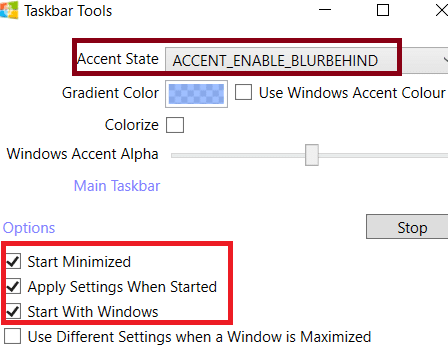
Прочетете също:Поправете трептене на лентата на задачите на Windows 10
Как да деактивирате прозрачността в лентата на задачите
Ето стъпките за деактивиране на прозрачността в лентата на задачите.
1. Отидете на Настройки > Лесен достъп.

2. Ето, изберете Дисплей от лявата колона. Вдясно превъртете надолу до Опростете и персонализирайтеWindows раздел.
3. Изключете прозрачните ефекти, като превключите Показване на прозрачност в Windows превключвател.

Прочетете също:7 начина да коригирате лентата на задачите, която се показва на цял екран
Как да направите менюто "Старт" прозрачно
Следвайте тези стъпки, за да направите менюто "Старт" прозрачно.
1. Навигирайте до Настройки > Персонализиране както е показано.

2. Под Цветове раздел, изберете желан цвят и поставете отметка в квадратчето Старт, лента на задачите и център за действие за Покажете акцентиращи цветове на следните повърхности опция, показана, подчертана по-долу.

Препоръчва се:
- Как да предавате към Firestick от компютър с Windows
- Как да промените цвета на лентата на задачите в Windows 10
- Поправете Windows 10 Audio Crackling
- Как да преместите прозорец, който е извън екрана в Windows 11
Надяваме се, че тази информация е била полезна и сте успели да разберете как да направите лентата на задачите прозрачна в Windows 10. Моля, уведомете ни кой най-добрият метод е работил най-добре за вас. Моля, оставете всякакви въпроси или коментари в предвиденото по-долу място.



